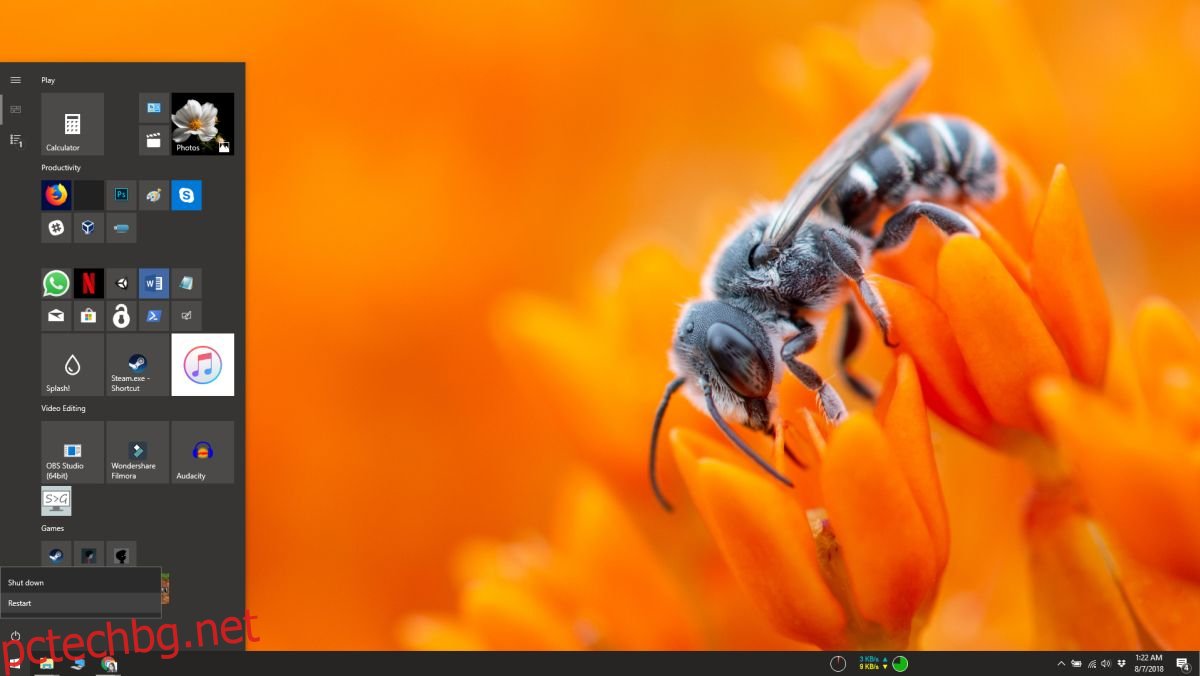Windows има безопасен режим от години и за много по-стари версии. Безопасният режим е ограничен режим, в който можете да стартирате Windows. В безопасен режим всичко, което не е приложение или задача по подразбиране, не може да бъде стартирано. Често няколко системни функции също ще бъдат спрени. Безопасният режим е инструмент, който може да ви помогне да отстраните неизправности в системата. Ако получавате произволни подкани, екран или други проблеми, или подозирате, че имате хардуерен или софтуерен проблем, това може да бъде добър инструмент, който да ви помогне да стесните проблема. Ето как да стартирате в безопасен режим на Windows 10.
Съдържание
Безопасен режим на Windows 10
Има няколко различни начина за зареждане в безопасен режим на Windows 10, но двата, които изброяваме тук, са най-лесните за използване.
Меню на бутона за захранване
Отворете менюто „Старт“ и щракнете върху бутона за захранване. Ще видите опция „Рестартиране“ в това меню, заедно с опцията за изключване. Задръжте натиснат клавиша Shift и щракнете върху опцията Рестартиране.
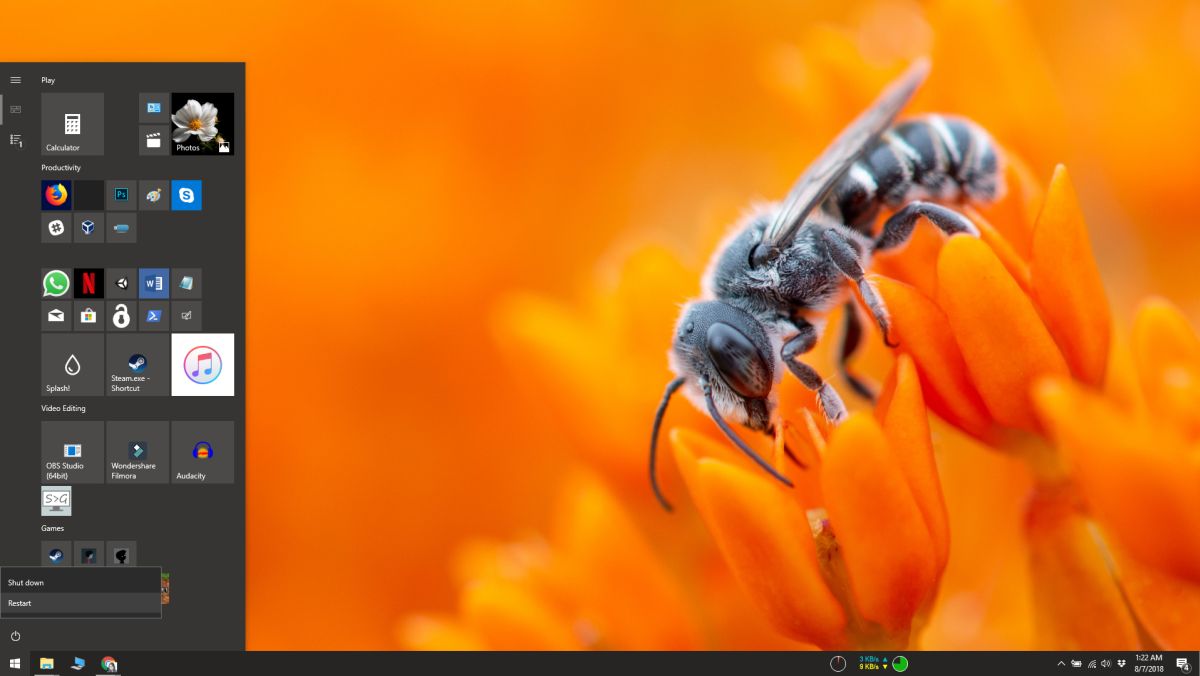
Ще стартирате на екрана за отстраняване на неизправности. Щракнете върху Отстраняване на неизправности>Разширени опции>Вижте още опции за възстановяване>Настройки за стартиране>Рестартиране.
Когато най-накрая рестартирате, ще видите списък с опции за рестартиране на системата. Докоснете цифровия клавиш, който съответства на рестартиране в безопасен режим. Би трябвало да е 4 ключ, но преминете през списъка, в случай че имате повече или по-малко опции.
Приложение за настройки
Отворете приложението Настройки и отидете в групата настройки за Актуализация и сигурност. Отидете в раздела Възстановяване. Превъртете надолу до раздела Разширено стартиране и щракнете върху бутона Рестартиране сега.
Когато вашата система се рестартира, ще видите опциите за отстраняване на неизправности. Следвайте този път, за да стартирате в безопасен режим на Windows 10.
Отстраняване на неизправности>Разширени опции>Вижте още опции за възстановяване>Настройки за стартиране>Рестартиране
Отново докоснете клавиша 4, за да стартирате в безопасен режим.
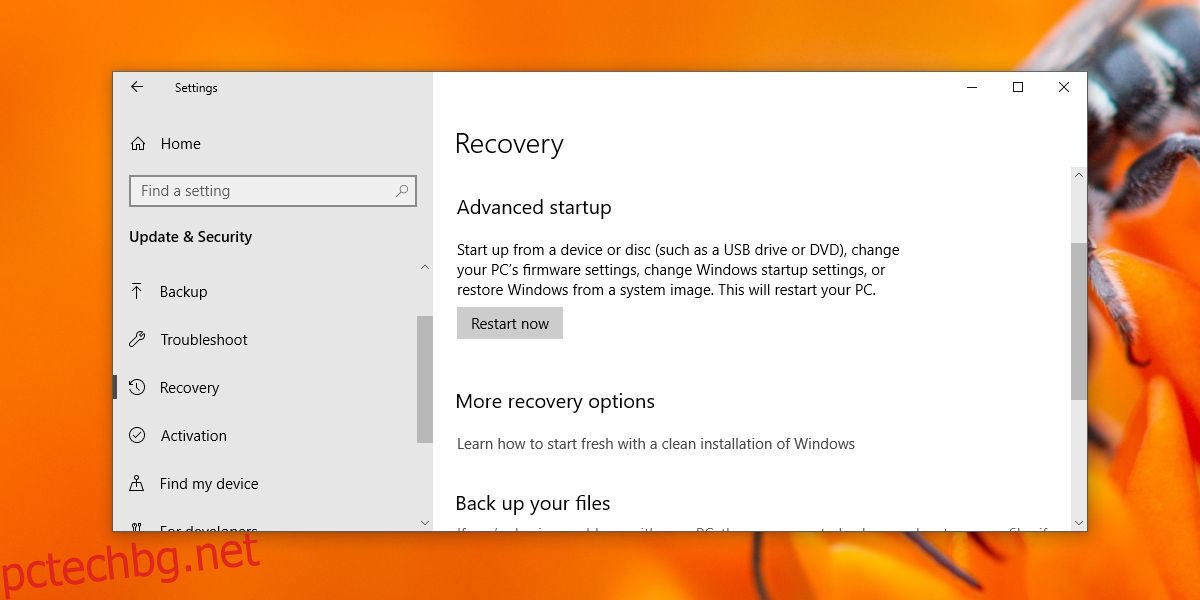
Когато сте в безопасен режим, във всичките четири ъгъла на екрана ви се появява воден знак, който показва, че сте в безопасен режим. Тапетът също е деактивиран, както и всички настройки за персонализиране.
Изход от безопасен режим
За да излезете от безопасен режим, просто рестартирайте системата си. Когато се стартира отново на работния плот, той вече няма да е в безопасен режим.
Трябва да ви предупредим, че можете да промените системните си настройки в безопасен режим и промените, които правите в този режим, ще бъдат отразени, когато стартирате обратно в нормален режим. Например, ако сте върнали драйвер или сте премахнали устройство или деактивирате задача, тези промени ще останат след рестартиране.